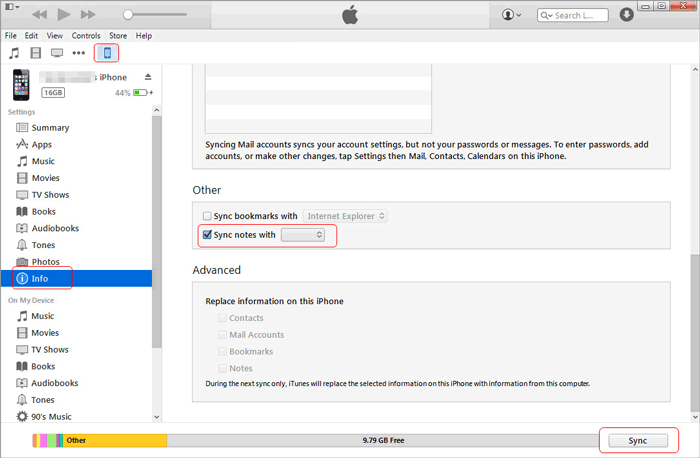Transfira notas do iPad para o computador com 4 métodos fáceis
Sou novo no Surface Pro e ainda estou tentando descobrir algumas coisas, gostaria de transferir uma nota que escrevi no meu iPad para o meu Surface, mas não tenho ideia, alguém tem alguma sugestão?
Como posso transferir todas as notas do iPad de 4ª geração para o meu computador Dell?
Hoje em dia, os usuários da Apple costumam fazer anotações usando o Note App integrado no iPad/iPhone para registrar as memórias ou manter algo realmente importante em suas vidas. Suponha que você tenha feito anotações sobre o plano de trabalho no seu iPad antes de ir para a cama ontem, você se esqueceu de levar o iPad para o escritório onde só poderia usar o computador, qual é a sua sensação? Você pode pensar que deveria transferir notas do iPad para o computador antes, mas como? Neste tutorial, mostraremos algumas maneiras de realizar essa tarefa.
CONTEÚDO DA PÁGINA:
- Maneira 1. Como enviar notas do iPad para o PC via EaseUS MobiMover
- Maneira 2. Como transferir notas do iPad para o PC via e-mail
- Maneira 3. Como exportar notas do iPad/iPhone para o PC via iCloud
- Maneira 4. Como copiar notas do iPhone/iPad para o computador via iTunes
Maneira 1. Enviar notas do iPad para o PC via EaseUS MobiMover
Em comparação com as três formas a seguir, esta forma suporta o maior número de notas, cobre o tipo de dados mais amplo, oferece a maior velocidade de transferência e oferece mais opções em termos de transferência de notas. Para possuir esses excelentes recursos, tudo que você precisa fazer é baixar este poderoso software de transferência de dados iOS - EaseUS MobiMover em seu PC. Com ele instalado no seu computador, você pode:
- Mova dados entre iPhones ou iPads.
- Importe vídeos do iPhone/iPad para o computador .
- Baixe vídeos do YouTube, Twitter, Facebook, Instagram e outros mais de 1.000 sites de compartilhamento de vídeos.
- Desbloqueie o bloqueio de tela do seu iPad/iPhone sem uma senha.
Agora, você pode baixar este software poderoso em seu computador e começar a enviar notas do iPad para o PC.
Passo 1. Conecte seu iPad ao computador, inicie o EaseUS MobiMover, desbloqueie seu iPad e clique em "Confiar" no prompt solicitando sua permissão. Para transferir notas do seu iPad para o computador, escolha "Telefone para PC" > "Avançar".
Passo 2. Selecione “Notas” entre as opções e clique no caminho padrão para definir um caminho de armazenamento personalizado para as notas serem transferidas, caso seja necessário. Depois, clique em “Transferir”.
Passo 3. Quando o processo de transferência terminar, você poderá visualizar as notas em seu computador.
Dicas : Se você deseja transferir fotos do iPhone para o computador , siga os mesmos passos.
Maneira 2. Transferir notas do iPad para o computador via e-mail
Se quiser transferir algumas notas, você pode usar o e-mail para realizar o trabalho. A velocidade de transferência depende da situação da sua rede e do número de e-mails que você transfere.
Passo 1 . Abra seu aplicativo Note no iPad.
Passo 2 . Escolha quais são as notas que você deseja transferir.
Etapa 3 . Toque no ícone de compartilhamento no canto superior direito do menu e selecione Mail.
![Transferir notas do iPad para o computador via e-mail]()
Maneira 3. Exportar notas do iPad para o PC via iCloud
Se você tiver menos de 5 GB de notas no seu iPad, o iCloud é uma opção extremamente conveniente para exportar notas. Primeiro, certifique-se de que a "Nota" esteja habilitada nas Configurações. Além disso, certifique-se de ter instalado o iCloud para Windows em seu computador. Mais uma coisa, este método também se aplica a notas de backup no iPhone/iPad .
Passo 1 . Vá para Ajustes no seu iPad> iCloud> Digite seu ID Apple e senha
Passo 2 . Ative a opção Notas e o iCloud carregará automaticamente essas notas no seu iPad. Depois disso, você poderá acessar essas notas no iCloud sempre que quiser.
Etapa 3 . Faça login no seu iCloud no computador com o mesmo ID Apple e selecione Notas.
![Transfira notas do iPad para o computador via iCloud]()
Maneira 4. Copiar notas do iPhone/iPad para o computador via iTunes
O iTunes é outra forma possível de copiar notas do iPad para o computador. Primeiro de tudo, você precisará ter uma conta no Outlook. Veja como fazer isso.
Passo 1 . Conecte seu iPad/iPhone a um computador com um cabo USB > Inicie o iTunes no seu computador.
Passo 2 . Clique no ícone do seu dispositivo no lado esquerdo do iTunes> Role para baixo para encontrar a opção “Informações” e clique nela.
Etapa 3 . No painel direito, escolha "Sincronizar notas com o Outlook" > Clique no botão "Sincronizar" e comece a transferir.
![Copie notas do iPhone para o computador]()
Conclusão
Com os quatro métodos mencionados acima, você pode transferir notas rapidamente do iPad para o PC. Com base nas suas necessidades, você pode escolher o desejado. Dessas formas, o EaseUS MobiMover é o mais ideal em comparação com os outros três métodos por sua alta velocidade de transferência, operação simples e forma de transferência segura.